Αυτό το άρθρο περιγράφει τον τρόπο κατάργησης ή τροποποίησης της επικάλυψης (εικονίδιο βέλους) που εμφανίζεται για τις Συντομεύσεις στα Windows.
Μέθοδος 1
Κατεβάστε FxVisor (Αφαίρεση επικάλυψης συντομεύσεων για Windows Vista και 7) με πλαίσιοx. Το FxVisor σάς επιτρέπει είτε να τροποποιήσετε είτε να αφαιρέσετε το βέλος επικάλυψης συντόμευσης στα Windows 7 και Vista.
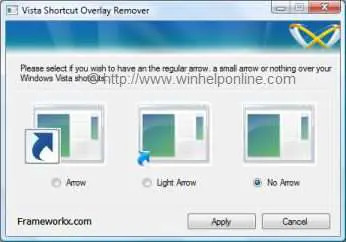
Μέθοδος 2 (Όλες οι εκδόσεις των Windows, συμπεριλαμβανομένων των Windows 10)
Αφαίρεση του βέλους συντόμευσης: Κατεβάστε blank_icon.zip και εξαγάγετε το αρχείο κενό.ico σε έναν φάκελο της επιλογής σας. Σε αυτό το παράδειγμα, χρησιμοποιούμε C:\Icons\blank.ico ως τη διαδρομή προς το αρχείο εικονιδίων που κατεβάσατε. Και μετά ακολουθήστε αυτά τα βήματα:
- Κάντε κλικ στο Start, πληκτρολογήστε regedit.exe και πατήστε ENTER
- Μεταβείτε στον ακόλουθο κλάδο:
HKEY_LOCAL_MACHINE\SOFTWARE\Microsoft\Windows\CurrentVersion\explorer\Shell Icons
- Στο δεξιό παράθυρο, δημιουργήστε μια νέα τιμή συμβολοσειράς (REG_SZ) με το όνομα 29
- Διπλό κλικ 29 και ορίστε τα δεδομένα αξίας του ως C:\Icons\blank.ico
- Κλείστε το Regedit.exe και επανεκκινήστε τα Windows
Σημείωση: Αν το Εικονίδια κελύφους υποκατάστημα δεν υπάρχει ήδη, θα πρέπει να το δημιουργήσετε.
Ρύθμιση επικάλυψης φωτεινού βέλους: Εάν θέλετε να χρησιμοποιήσετε ένα φωτεινό βέλος για τις Συντομεύσεις, μπορείτε να το κάνετε κάνοντας λήψη lightarrow.zip (περιλαμβάνει lightarrow.ico). αντίγραφο lightarrow.ico στον φάκελο Εικονίδια και ορίστε τα δεδομένα τιμής για 29 αναλόγως (βλ. Βήμα 4 πάνω από). Εάν έχετε αντιγράψει το lightarrow.ico στο δικό σας C:\Εικονίδια φάκελο, τα δεδομένα τιμής θα είναι C:\Icons\lightarrow.ico
(Εικ) Επικάλυψη συντόμευσης – Φωτεινό βέλος
Ένα μικρό αίτημα: Αν σας άρεσε αυτή η ανάρτηση, κοινοποιήστε την;
Μια "μικροσκοπική" κοινοποίηση από εσάς θα βοηθούσε σοβαρά πολύ στην ανάπτυξη αυτού του ιστολογίου. Μερικές υπέροχες προτάσεις:- Καρφιτσώστε το!
- Μοιραστείτε το στο αγαπημένο σας blog + Facebook, Reddit
- Tweet το!